Adobe Photoshop中进行描边操作的方法教程
时间:2023-05-03 14:18:25作者:极光下载站人气:144
Adobe photoshop是很多小伙伴都在使用的一款软件,在其中我们可以进行各种想要的图像编辑。如果我们需要在Adobe
Photoshop中为图像添加描边效果,小伙伴们知道具体该如何进行操作吗,其实操作方法是非常简单的。我们可以在Adobe
Photoshop中借助快速选择等工具将需要添加描边效果的图形选中后,右键点击后选择“描边”,或者在“编辑”选项卡中点击“描边”,然后在打开的窗口中设置想要的描边效果就可以了。也可以通过设置图层效果实现。接下来,小编就来和小伙伴们分享具体的操作步骤了,有需要或者是有兴趣了解的小伙伴们快来和小编一起往下看看吧!
操作步骤
第一步:双击打开PS后导入需要添加描边效果的图片;
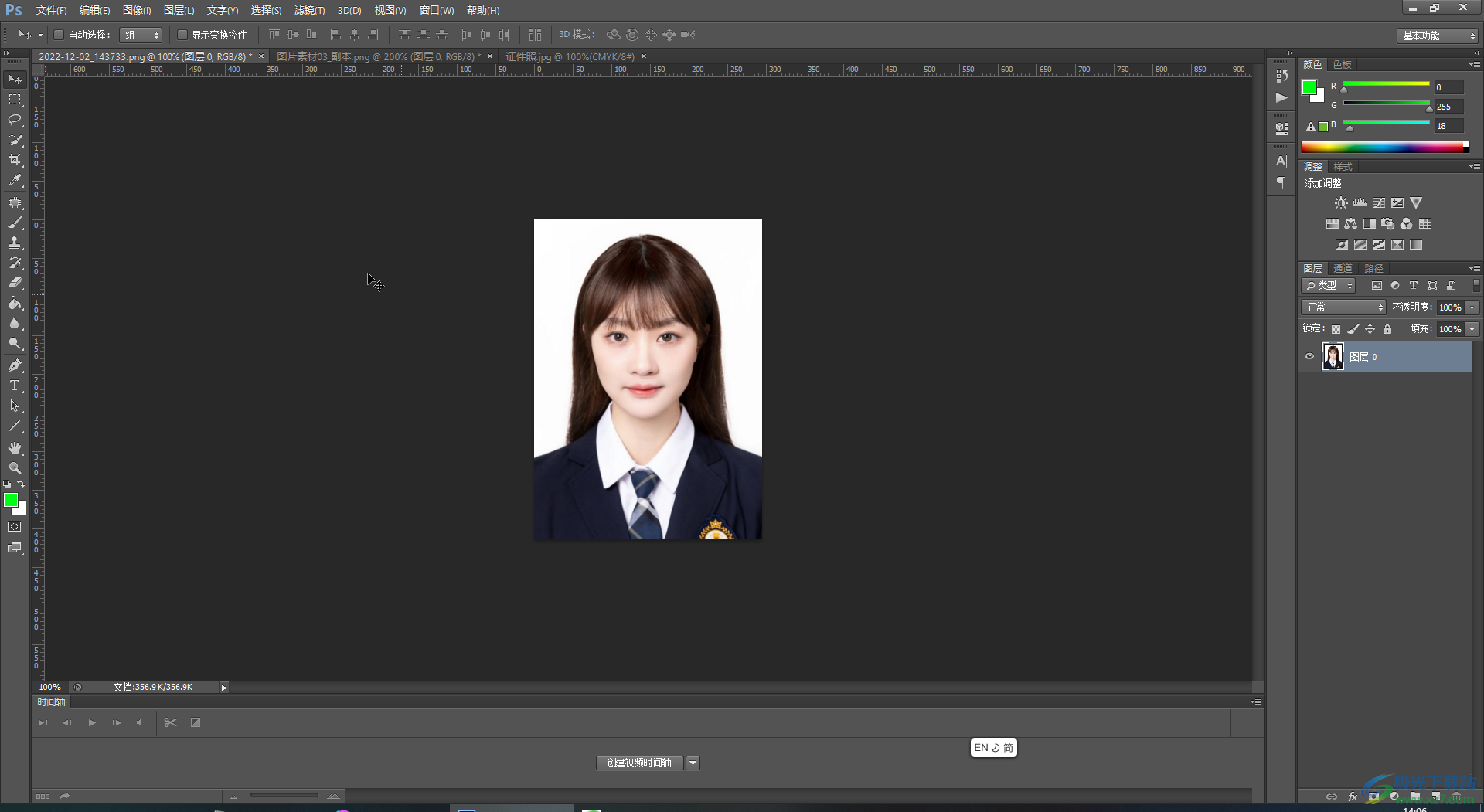
第二步:在界面左侧长按图标后找到并点击“快速选择工具”,在界面上方点击设置画笔的大小,确保点击选择加选状态,然后点击选中需要添加描边的图像区域;
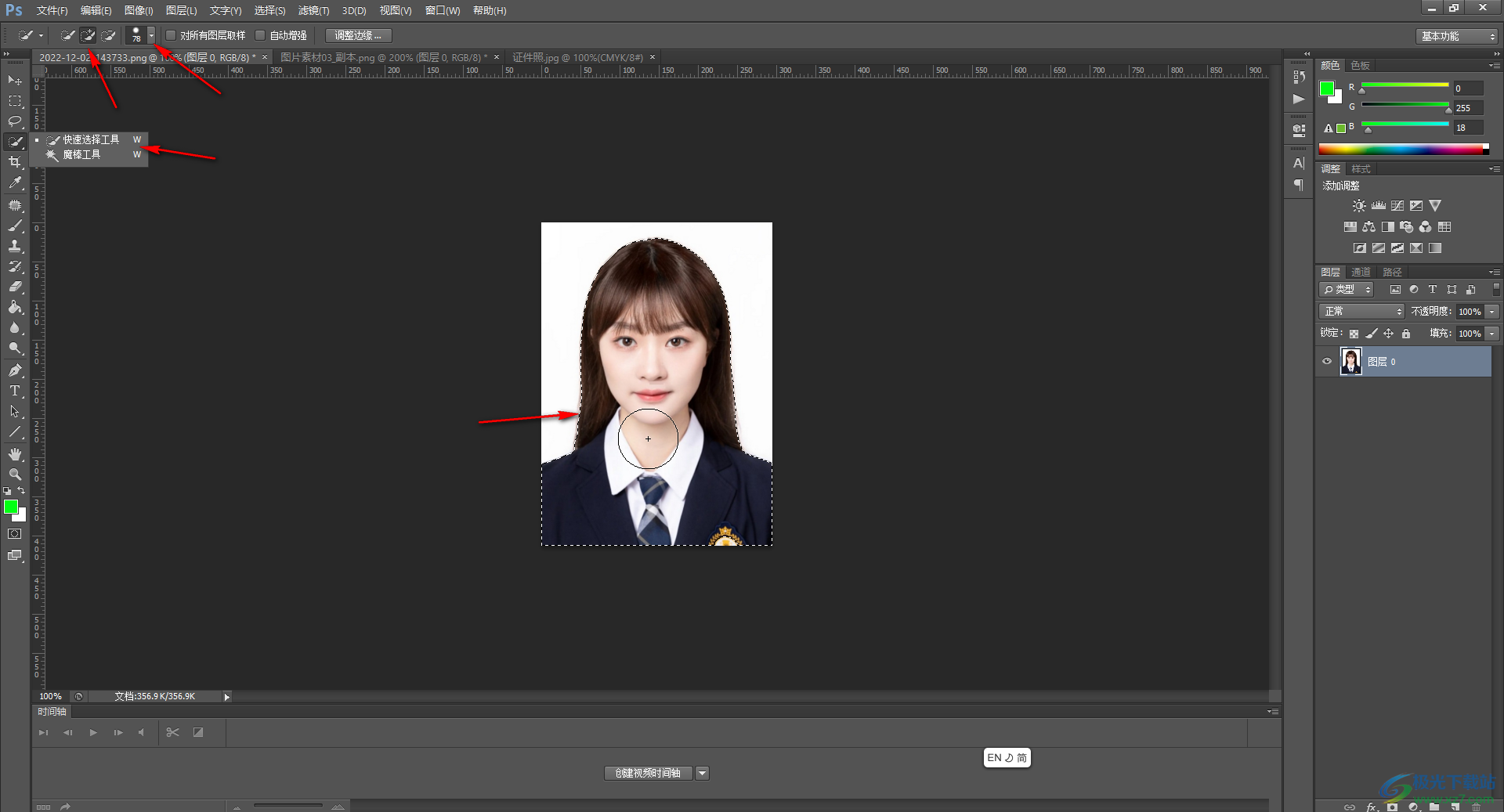
第三步:右键点击一下并选择“描边”;
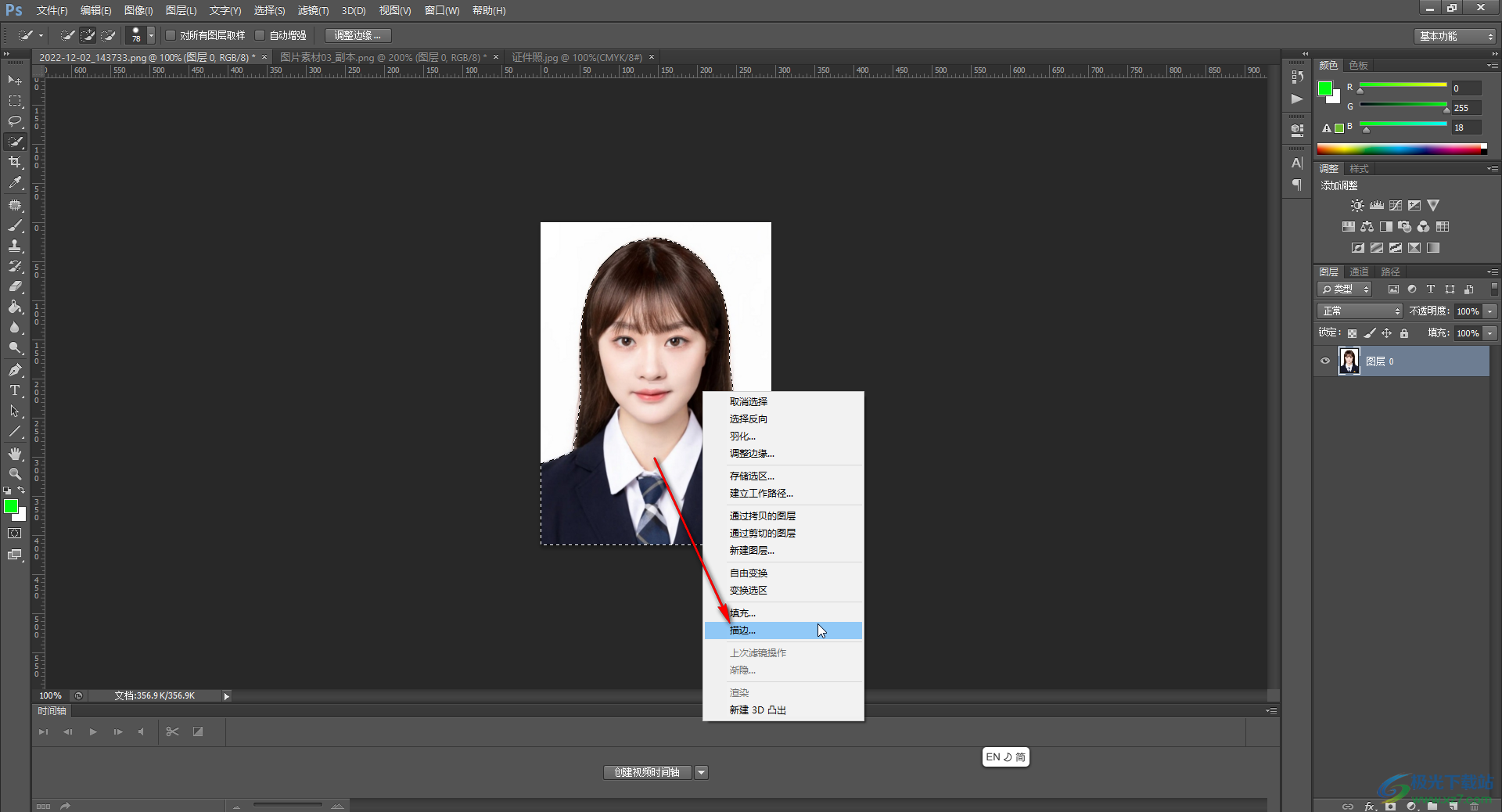
第四步:或者在“编辑”选项卡中点击“描边”;
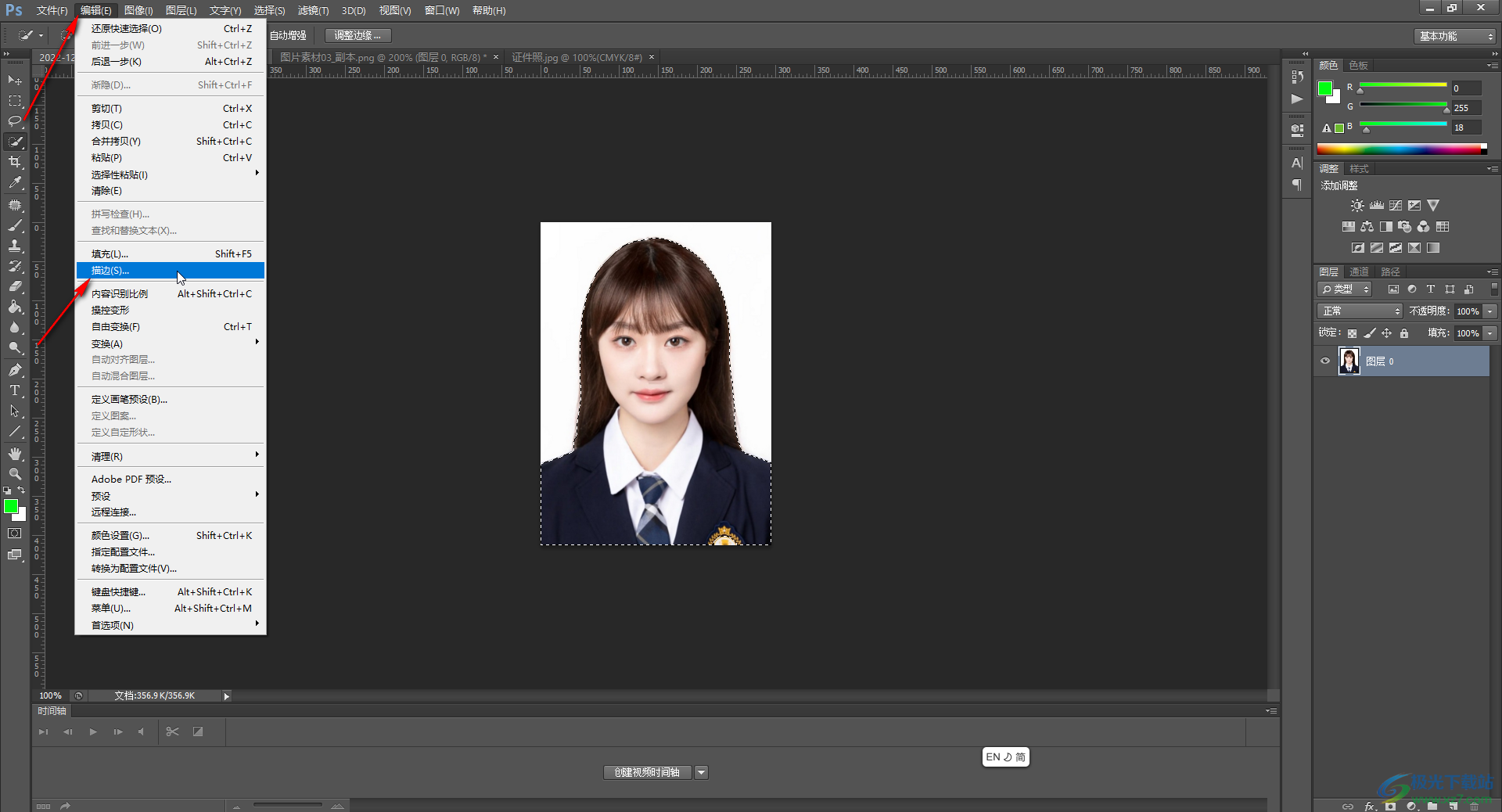
第五步:在打开的窗口中设置想要的描边宽度,点击颜色块后在打开的新窗口中设置想要的描边颜色,依次确定关闭窗口后就可以看到选区添加描边效果了,按Ctrl+D键取消虚线选区就可以了。
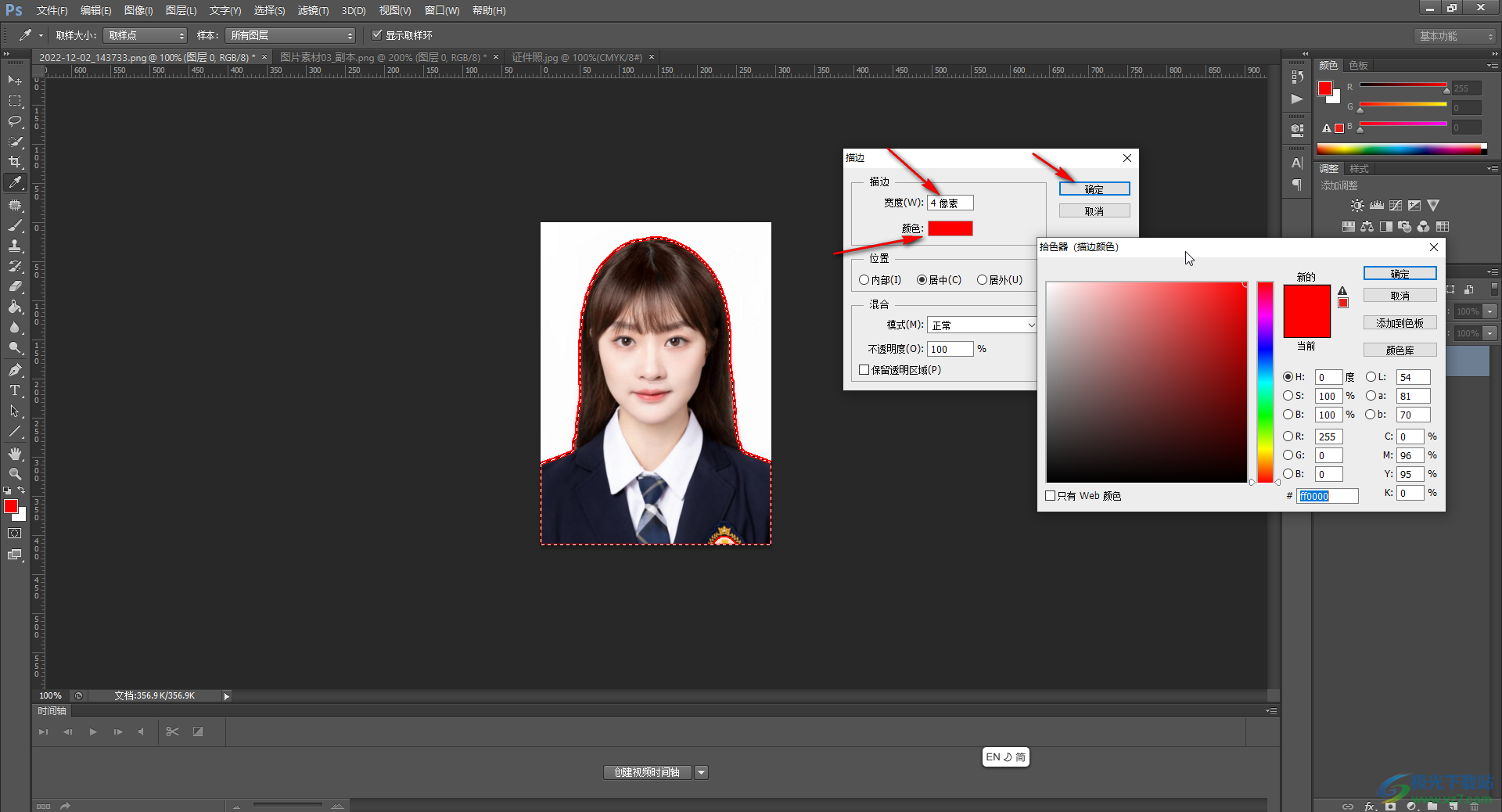
以上就是Adobe Photoshop中给图像添加轮廓的方法教程的全部内容了。另外,我们还可以在选中指定区域后,按Ctrl+J键复制一个图层,然后在界面右侧右键点击复制的图层后选中“混合选项”,在打开的窗口中点击勾选“描边”后,点击定位到“描边”栏,设置想要的描边效果并确定。

大小:209.50 MB版本:32/64位 完整版环境:WinXP, Win7, Win10
- 进入下载
相关推荐
相关下载
热门阅览
- 1百度网盘分享密码暴力破解方法,怎么破解百度网盘加密链接
- 2keyshot6破解安装步骤-keyshot6破解安装教程
- 3apktool手机版使用教程-apktool使用方法
- 4mac版steam怎么设置中文 steam mac版设置中文教程
- 5抖音推荐怎么设置页面?抖音推荐界面重新设置教程
- 6电脑怎么开启VT 如何开启VT的详细教程!
- 7掌上英雄联盟怎么注销账号?掌上英雄联盟怎么退出登录
- 8rar文件怎么打开?如何打开rar格式文件
- 9掌上wegame怎么查别人战绩?掌上wegame怎么看别人英雄联盟战绩
- 10qq邮箱格式怎么写?qq邮箱格式是什么样的以及注册英文邮箱的方法
- 11怎么安装会声会影x7?会声会影x7安装教程
- 12Word文档中轻松实现两行对齐?word文档两行文字怎么对齐?
网友评论